Настроить калькулятор: особенности устройства и настройки калькулятора
Содержание
Как использовать калькулятор
Как использовать калькулятор
- Главная
- Как использовать калькулятор
В рамках подготовки к прохождению различных испытаний, связанных с вычислениями, мы советуем повторить основные правила пользования
калькулятором.
Какой тип калькулятора удобнее на тестах?
Рекомендуем
использовать офисный тип калькулятора с большими клавишами и дисплеем.
Практика
показывает, что использование калькуляторов этого типа сводит к минимуму
ошибки, которые человек делает при вычислениях. Если вам предстоит проходить испытание вне дома или рабочего места, настоятельно рекомендуем взять с собой свой
калькулятор. Вы к нему привыкли, а значит при вычислениях сэкономите немного
времени и допустите меньше ошибок. Калькуляторы, хоть и похожи друг на друга,
все же могут отличаться расположением клавиш – например, на привычном для вас
месте, где находится клавиша х (умножить), на чужом калькуляторе может
располагаться клавиша +(плюс), что вызовет массу повторяющихся ошибок – по
привычке вы будете нажимать неправильную клавишу.
Предлагаем
вам вспомнить основные настройки и методы вычислений, которые вам понадобятся.
Положение
переключателей
Для
правильности результатов переключатели на вашем калькуляторе должны стоять так,
как показано ниже.
Режим округления
Переключатель
округления должен стоять в положении 5/4. Это означает, что округления при
вычислениях будут осуществляться по классическим математическим методам – если
пятая цифра после запятой будет равна или больше 5, то при округлении до
четырех цифр после запятой к четвертой цифре прибавляется единица. Например,
0,66666 округлится до 0,6667.
Количество знаков после запятой
Положение
переключателя стоит на четверке. Это значит, что округление будет произведено
до 4 знаков после запятой. Мы рекомендуем именно этот режим, т.к. более грубое
округление (до 3,2 или 1 знака после запятой) может привести к накопительной
погрешности, а в вариантах теста зачастую указываются близкие по значению цифры
и в итоге вы можете прийти к неправильному результату.
Работа с памятью
Суммирование
– достаточно частое действие, когда при ответе на вопрос вам нужно сначала
вычислить несколько значений, а потом получить их сумму, чтобы указать
правильный ответ. Слагаемых, как правило, немного — не более пяти. Если вы
уверены, что не ошибетесь в вычислении слагаемых, то можно воспользоваться
функцией Память, где каждый раз, нажимая на М+ вы прибавляете число на дисплее
к содержимому памяти.
Назначение
клавиш:
М+ прибавление числа на
дисплее к содержимому памяти
М- вычитание числа на
дисплее из содержимого памяти
MR вывести содержимое
памяти на дисплей
MC очистить содержимое
памяти
Если
вы не уверены, что в условиях ограниченного времени при реальном тестировании
вы правильно и без ошибок сможете использовать эту функцию, рекомендуем
промежуточные результаты вычислений выписывать на бумагу, а потом суммировать
их. При использовании функции М+ в случае ошибки на любом из этапов вычислений
При использовании функции М+ в случае ошибки на любом из этапов вычислений
вам придётся все пересчитывать заново.
Для наших пользователей мы составили замечательную ТАБЛИЦУ ЧИСЛОВЫХ ФОРМУЛ, в которой разместили все основные формулы и примеры их использования при решении числовых тестов. Сохраните ее на своем устройстве или распечатайте на листе А4 — она станет незаменимым помощником для вашей успешной подготовки!
Также
рекомендуем прочитать статьи:
Задачи с процентами — это просто
Руководство по числовым тестам
С
уважением, команда разработчиков test-help.com
1.1. Основы вычислений с калькулятором. Начало работы с калькулятором
Начало работы с калькулятором Casio FX-82ex Classwiz
- Строка ввода выражения
- Строка результатов вычислений
- Кнопка включения калькулятора
- Вызов меню / Выбор режима вычислений
- Кнопка перевода калькулятора в режим работы с «желтыми» функциями
- Кнопка перевода калькулятора в режим работы с «красными» функциями
- Клавиши перемещения указателя
- Клавиша сброса/очистки
- Клавиша редактирования выражений
- Клавиша вычисления функции
- Разделитель целой и дробной части
Чтобы включить калькулятор, нужно нажать клавишу [ON] в верхнем правом углу клавиатуры. Чтобы выключить, нужно выполнить команду OFF последовательным нажатием клавиш [SHIFT] и [AC]. Выключать калькулятор необязательно. Если не проводить никаких вычислений, то через некоторое время он сам выключится.
Чтобы выключить, нужно выполнить команду OFF последовательным нажатием клавиш [SHIFT] и [AC]. Выключать калькулятор необязательно. Если не проводить никаких вычислений, то через некоторое время он сам выключится.
Калькулятор, с которым вам предстоит работать, отличается от обычных моделей калькуляторов. У него двухстрочный дисплей, в верхней строке которого отображается введенное выражение, а в нижней — результат вычислений.
Под дисплеем расположены четыре клавиши управления курсором. Они обычно используются для ввода сложных формул или выражений, а также для их редактирования.
В нижней части калькулятора расположены клавиши:
- 1, 2, 3, 4, 5, 6, 7, 8, 9, 0 — для ввода чисел,
- + — Х : — для указания арифметических операций,
- = — для вывода на дисплей результатов вычислений,
- [AC] — для очистки строки ввода и сброса результата вычислений,
- [DEL] — для удаления и вставки символов в выражения при редактировании.

Выше расположены клавиши ввода математических функций. Функции, обозначенные белым цветом, вводятся нажатием соответствующей клавиши. Для ввода функций или режимов, обозначенных желтым цветом, необходимо предварительно нажать клавишу [SHIFT]. Для ввода символов, обозначенных красным цветом, нужно нажать клавишу [ALPHA].
В верхнем правом углу рядом с клавишей [ON] расположена клавиша [MENU]. Она служит для вызова меню выбора режима вычислений. В калькуляторе fx-82EX имеется три режима:
- Calculator — основные математические вычисления;
- Statistics — статистические и регрессионные вычисления;
- Table — вычисление таблицы значений функции.
Для выбора режима вычислений переместите курсор в нужное окно и нажмите клавишу [=] или просто нажмите соответствующую цифровую клавишу. Например [1] для режима Calculate.
Например [1] для режима Calculate.
При последовательном нажатии клавиш [SHIFT][MENU] включается диалоговое окно настройки калькулятора (SETUP).
- В режиме Input/Output (выбирается нажатием клавиши [1]) вводятся настройки ввода-вывода выражения, содержащего дроби. Обычно используется стандартный режим Math I / Math 0 для ввода выражения в привычном виде и вывода ответа в виде обыкновенной дроби.
- Режим Angle Unit служит для выбора градусной меры (в градусах, радианах или градах).
- Number Format служит для выбора представления результатов вычислений (число знаков после запятой в десятичной дроби, число значащих цифр в представлении числа в натуральном виде или вид представления результатов вычислений, если это будет очень большое или очень маленькое число).
- В Fraction Result вводятся настройки представления результата вычисления в виде обыкновенной дроби (с целой или без целой части).

Все настройки калькулятора не поместились в одном диалоговом окне. При нажатии клавиш управления курсором [↑][↓] будут открываться другие диалоговые окна настроек.
- Statistics — вводится настройка: будет ли отображаться дополнительный столбец Freq (Частота) при статистических исследованиях.
- Table — для представления количества таблиц, которые будут использоваться в режиме расчета таблиц значений функций. Возможны варианты 1 или 2 таблиц.
- Decimal Mark — для представления разделителя десятичных дробей результатов вычислений в виде точки или запятой.
- Digit Separator служит для ввода настройки знака разделителя.
Все необходимые настройки для вычислений в рамках школьной программы подробно рассмотрены в книге. Режимы, которые выходят за рамки школьного курса, опущены.
Обращаем внимание на то, что установка режима вычисления и настроек калькулятора имеет переключательный характер, то есть будет распространяться на все последующие вычисления. Если вы не знаете, как вернуть исходный режим вычисления и представления чисел, то самый простой способ — это сброс всех настроек в исходное состояние последовательным нажатием клавиш [SHIFT][9][3][=][AC].
Если вы не знаете, как вернуть исходный режим вычисления и представления чисел, то самый простой способ — это сброс всех настроек в исходное состояние последовательным нажатием клавиш [SHIFT][9][3][=][AC].
При нажатии [SHIFT][9] открывается диалоговое окно выбора режима очистки. При нажатии клавиши [1] выбирается установка всех настроек в исходное состояние (Setup Data), [2] — очистка памяти (Memory), [3] — очистка памяти и установка всех настроек в исходное состояние.
При выборе клавишей [3] режима Initialize All открывается окно подтверждения. Здесь возможны варианты действий. При нажатии [=] подтверждается, что память можно очистить и все данные стереть, при [AC] режим очистки отклоняется.
Если режим очистки подтвержден, то на экране появляются надписи, что память очищена, установлены исходные настройки калькулятора, а также подсказка, что для возврата в режим вычислений нужно нажать клавишу [AC].
Калькулятор’ в App Store
Описание
Вычислите основные вычисления быстро и просто. Проверьте финансовый отчет, рассчитав все расходы быстро, где бы вы ни находились. Используйте научную функцию и станьте мастером математики! Калькулятор, отлично подходит для всех ваших потребностей в счете 😉
Наслаждайтесь расширенными бесплатными функциями калькулятора!
• Большие кнопки для простых расчетов
• Базовый и научный калькулятор
• Лента истории: отслеживайте все расчеты, налоги и расходы
• Редактировать уравнение: редактировать как цифры, так и операторы
• Вычислять в градусах или радианах
• Банки памяти
• Выбрать десятичную запись
• Установить количество десятичных знаков
• Темный режим
• Поддержка iPad Split View
БЕЗ РЕКЛАМЫ ОПЫТ РАБОТЫ С КАЛЬКУЛЯТОРОМ
Оформите подписку на Premium и наслаждайтесь 5,99 долларов США в год.
• 3-дневная бесплатная пробная версия • Без рекламы • Ретро-тема • Премиум-поддержка клиентов
Условия и положения: https://impalastudios. com/terms Политика конфиденциальности: https://impalastudios.com/privacy
com/terms Политика конфиденциальности: https://impalastudios.com/privacy
ВАШ ОПЫТ ВАЖЕН ДЛЯ НАС!
Пожалуйста, проверьте, доступны ли ответы в настройках приложения «Часто задаваемые вопросы».
Мы очень рады вашим отзывам, вопросам и предложениям.
Наша служба поддержки всегда готова помочь по адресу [email protected].
ЛЮБИТЕ КАЛЬКУЛЯТОР?
Пожалуйста, покажите свою поддержку, оценив нас! Спасибо.
Математические операции
Сложение, вычитание, деление, умножение, проценты, квадрат, кубический показатель, N-й показатель, квадратный корень, кубический корень, корень N-го числа, инженерный показатель, множитель, степень двойки, степень десятка, степень Е, натуральный
Калькулятор (C) 2011 Impala Studios
Версия 3.8.1
Мы обновили Калькулятор, исправили ошибки и улучшили отслеживание погоды, чтобы вам было приятно пользоваться приложением.
Мы рады вашим отзывам, вопросам и предложениям.
Наша служба поддержки всегда готова помочь по адресу [email protected].
Рейтинги и обзоры
324,7 тыс. оценок
Функция истории просто фантастическая
Приложение «Ваш калькулятор» на 100 % является лучшим приложением-калькулятором, которое я когда-либо использовал. У меня диагностирован СДВГ, и попытки сохранить бюджет могут быть трудными (у меня буквально записные книжки заполнены бюджетами за годы попыток — лол). Функция и функция истории в вашем приложении позволили мне вернуться назад, когда я забыл, включил ли я сумму счета, и проверить, нужно ли мне пересчитывать. Это сэкономило мне много времени и денег за многие годы использования. Ваше приложение «Калькулятор» было первым, что я попробовал на своем самом первом iPad, и с тех пор я загружал его на все устройства с iPadOS.
Это изменило то, как я делаю все финансовые расчеты. Я так счастлив, что могу поддержать эту компанию любым способом, даже с помощью годовой подписки на это приложение. Спасибо за разработку чего-то простого, практичного и полностью функционального.
Объявления
Я перешел с Samsung на Apple. Прошло два года, и, честно говоря, я до сих пор скучаю по некоторым функциям моего Samsung. Одним из них является калькулятор. Я управляю малым бизнесом в основном через свой телефон, и мне регулярно приходится делать несколько расчетов с результатами, которые я только что вычислил. Мой Samsung позволил бы мне скопировать результат и сразу же подключить его обратно… Мне очень не хватает этой функции. Я скачал это приложение и нашел его достаточным для удовлетворения моих потребностей. Всегда была реклама, и я понимаю, что использую бесплатное приложение, поэтому реклама — это то, как оно финансируется….
ОДНАКО в последнее время реклама была подавляющей. Как только я открываю калькулятор, вспоминая цифры, которые я только что прочитал из другого приложения, которые мне нужно рассчитать, теперь появляется реклама с несколькими экранами, по которым мне нужно щелкать, и они происходят постоянно. Я обнаружил, что открываю приложение, просматриваю рекламу, а затем возвращаюсь к цифрам, чтобы убедиться, что не ошибся. Это легко удваивает, если не утраивает время, которое должно занять у меня. В этот момент мне было бы быстрее вернуться к исходному приложению, просто открыть заметку и записать свою собственную историю.
Здравствуйте! Большое спасибо, что нашли время поделиться с нами своим ценным отзывом. Нам жаль слышать о вашем опыте. Хотя реклама является частью вашего опыта, когда у вас нет активной подписки, мы не собираемся беспокоить вас нашими рекламными местами размещения, и мы учтем ваши отзывы и улучшим их размещение и частоту.
Если у вас есть какие-либо дополнительные отзывы, сообщите нам об этом через раздел часто задаваемых вопросов или напрямую по адресу [email protected].
Эффект №2…
Я обычно выполняю свои вычислительные задачи с помощью TI-30X-II-S, так как он идеально подходит для обычной тригонометрии, которая всплывает в повседневной жизни. Однако, если я окажусь без него, но у меня есть iPad, то это приложение-калькулятор часто является следующим логичным вариантом. Он выполняет все необходимые функции с приемлемым визуальным интерфейсом, но я предпочитаю ощущение выделенного устройства, которое почти становится продолжением моей руки. Физическое прикосновение при вводе данных на сенсорном экране менее привлекательно для меня, так как мне приходится смотреть на экран, чтобы избежать ошибки ввода; TI позволяет знакомиться на ощупь, как при работе с пультом от телевизора.

Для повседневного использования — отличный вариант. Что касается моих предпочтений, это мой второй вариант… пока.
Разработчик, Impala Studios, указал, что политика конфиденциальности приложения может включать обработку данных, как описано ниже. Для получения дополнительной информации см. политику конфиденциальности разработчика.
Данные, используемые для отслеживания вас
Следующие данные могут использоваться для отслеживания вас в приложениях и на веб-сайтах, принадлежащих другим компаниям:
Идентификаторы
Данные об использовании
Данные, связанные с вами
Следующие данные могут быть собраны и связаны с вашей личностью:
Идентификаторы
Данные об использовании
Диагностика
Методы обеспечения конфиденциальности могут различаться, например, в зависимости от используемых вами функций или вашего возраста. Узнать больше
Узнать больше
Информация
- Продавец
- Импала Студии Б.В.
- Размер
- 110,2 МБ
- Категория
Утилиты
- Возрастной рейтинг
- 4+
- Авторское право
- © Студии Импала
- Цена
- Бесплатно
Сайт разработчика
Тех. поддержка
политика конфиденциальности
Еще от этого разработчика
Вам также может понравиться
Повышайте SIP-калькулятор | Калькулятор SIP
Хотите ежегодно увеличивать сумму инвестиций в SIP? Рассчитайте свою прибыль с увеличенной суммой с помощью нашего калькулятора Step-Up.
Ежемесячная сумма инвестиций *
Рост суммы инвестиций (PA) * (в %)
Ожидаемый доход (PA) * (в %)
Стаж (в годах) (до 50 лет) *
до 50 лет
Разрешены только цифры
О калькуляторе Finology Step-Up
Что такое Step Up Calculator?
Калькулятор Step Up или Калькулятор пополнения показывает будущую стоимость ваших инвестиций в SIP, которая периодически увеличивается на заданный процент. В этом калькуляторе необходимо ввести определенные переменные, такие как ежемесячная сумма инвестиций, процент роста ваших инвестиций SIP, ожидаемая норма прибыли и срок действия инвестиций. После ввода переменных калькулятор показывает стоимость погашения и общую сумму инвестиций, сделанных за период.
После ввода переменных калькулятор показывает стоимость погашения и общую сумму инвестиций, сделанных за период.
Что такое SIP?
Систематический инвестиционный план или SIP — это наиболее дисциплинированный стиль инвестирования, при котором фиксированная сумма денег инвестируется через равные промежутки времени (ежегодно, ежеквартально, ежемесячно). Для SIP вам нужно будет определить сумму инвестиций, дату SIP и схему, в которую вы хотите инвестировать.
Зачем использовать SIP?
SIP или систематический инвестиционный план поможет вам увеличить ваши инвестиции, чтобы увеличить свое состояние. Однако, когда вы периодически увеличиваете свои инвестиции в SIP, у них есть шансы даже увеличить ваше благосостояние. Другая причина заключается в том, что по мере того, как вы растете, ваш доход также растет, поэтому ваши сбережения также должны увеличиваться пропорционально, поэтому вам следует периодически пополнять свой SIP.
Какие существуют типы SIP?
Существует четыре типа SIP:
Step Up SIP: Step Up SIP или Top Up SIP — это тип, в котором вы можете периодически увеличивать сумму инвестиций.
Гибкий SIP: Гибкий SIP позволяет как увеличивать, так и уменьшать сумму инвестиций. Это поможет вам пропустить некоторые платежи, когда возникнет нехватка наличных, а также вы сможете внести больший вклад в свой SIP-счет, когда у вас есть излишки средств.
Бессрочный SIP: При инвестировании SIP через взаимные фонды, если конечный период не определен в мандате, он называется бессрочным SIP. У каждого есть возможность выкупить средства, когда это необходимо или когда финансовые цели будут достигнуты.
Триггер SIP: Этот SIP предлагает выбрать NAV, уровень индекса, дату начала SIP или событие и т. д. Этот тип SIP не рекомендуется, поскольку он в некоторой степени поощряет спекуляции.


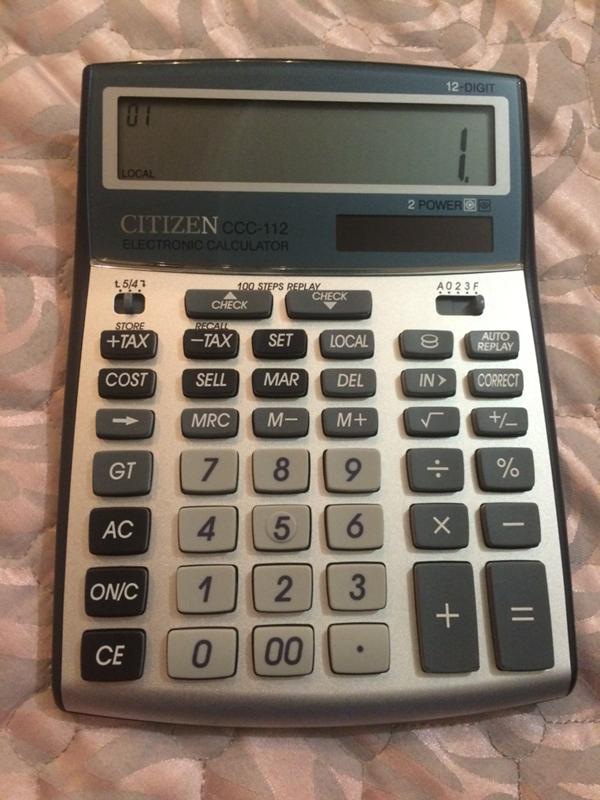 Это изменило то, как я делаю все финансовые расчеты. Я так счастлив, что могу поддержать эту компанию любым способом, даже с помощью годовой подписки на это приложение. Спасибо за разработку чего-то простого, практичного и полностью функционального.
Это изменило то, как я делаю все финансовые расчеты. Я так счастлив, что могу поддержать эту компанию любым способом, даже с помощью годовой подписки на это приложение. Спасибо за разработку чего-то простого, практичного и полностью функционального. ОДНАКО в последнее время реклама была подавляющей. Как только я открываю калькулятор, вспоминая цифры, которые я только что прочитал из другого приложения, которые мне нужно рассчитать, теперь появляется реклама с несколькими экранами, по которым мне нужно щелкать, и они происходят постоянно. Я обнаружил, что открываю приложение, просматриваю рекламу, а затем возвращаюсь к цифрам, чтобы убедиться, что не ошибся. Это легко удваивает, если не утраивает время, которое должно занять у меня. В этот момент мне было бы быстрее вернуться к исходному приложению, просто открыть заметку и записать свою собственную историю.
ОДНАКО в последнее время реклама была подавляющей. Как только я открываю калькулятор, вспоминая цифры, которые я только что прочитал из другого приложения, которые мне нужно рассчитать, теперь появляется реклама с несколькими экранами, по которым мне нужно щелкать, и они происходят постоянно. Я обнаружил, что открываю приложение, просматриваю рекламу, а затем возвращаюсь к цифрам, чтобы убедиться, что не ошибся. Это легко удваивает, если не утраивает время, которое должно занять у меня. В этот момент мне было бы быстрее вернуться к исходному приложению, просто открыть заметку и записать свою собственную историю. Если у вас есть какие-либо дополнительные отзывы, сообщите нам об этом через раздел часто задаваемых вопросов или напрямую по адресу
Если у вас есть какие-либо дополнительные отзывы, сообщите нам об этом через раздел часто задаваемых вопросов или напрямую по адресу 